Einer der ersten Aspekte, nach denen viele Benutzer suchen, ist die Personalisierung der Darstellung des Betriebssystems, der verfügbaren Themen, der Farben und Effekte sowie der Symbole, die wir anzeigen können und der nicht.
Windows 10 ist dies nicht fremd und bietet allen Benutzern die Möglichkeit, Anpassungen vorzunehmen. Sehen wir uns an, wie wir darauf zugreifen und inwieweit wir unser Betriebssystem anpassen können.
Schritt 1
Um Windows 10 anzupassen, müssen wir auf die Konfigurationsanwendung zugreifen. Dazu können wir die Schnellsuche nach dem Wort oder den Zugriff über das Startmenü eingeben und dann unter den Optionen die Option Anpassung auswählen. Daraufhin wird der folgende Bildschirm angezeigt.
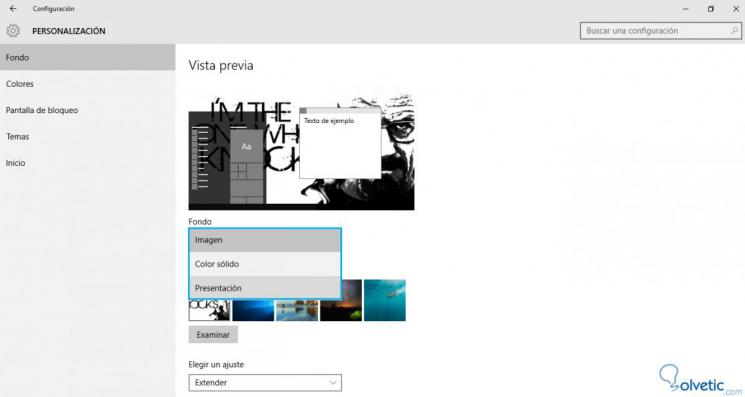
Schritt 2
Die erste Option, die uns angeboten wird, ist das Anpassen unseres Hintergrunds. Wir haben drei Möglichkeiten, dies zu tun. Eine besteht darin, ein klassisches Hintergrundbild zu erstellen, eine Volltonfarbe festzulegen und schließlich eine Präsentation unserer Lieblingsbilder zu erstellen Wählen Sie und die Farbpalette, die im Bild enthalten ist. Diese Farben werden von Windows in das Menü aufgenommen.
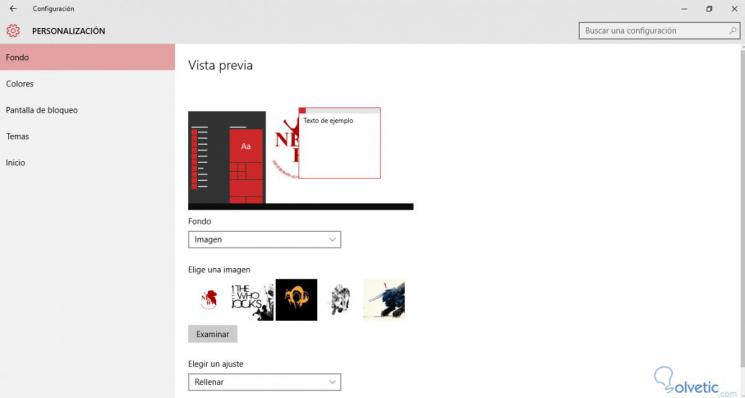
Schritt 3
Mit der Option Farben können wir die Funktion aktivieren, mit der Windows die Farben unseres Hintergrundbilds hervorhebt, und angeben, ob das Startsymbol, die Taskleiste und das Aktivitätscenter diese Farbe gleichermaßen enthalten sollen. oder machen Sie diese einfach transparent, wie wir hier sehen können.
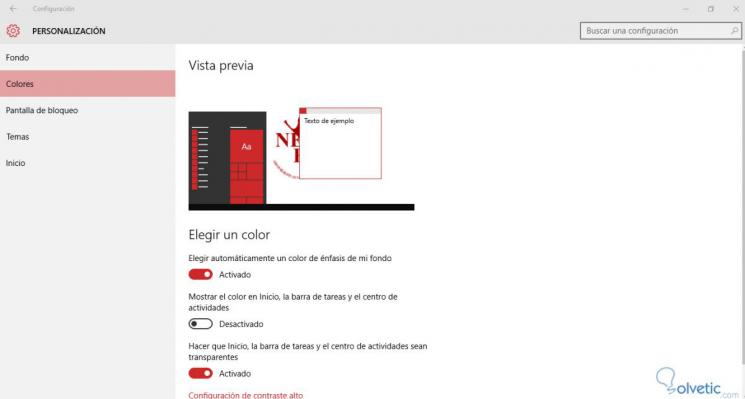
Schritt 4
Dann haben wir den Sperrbildschirm, den wir erhalten, wenn wir unseren PC einschalten und wenn wir ihn sperren, um zu verhindern, dass Dritte auf unsere Informationen zugreifen. Hier müssen wir die gleichen Fondsoptionen anpassen, aber wir haben eine zusätzliche Option, und wir wählen Anwendungen aus, die auf diesem Bildschirm angezeigt werden sollen. Auf diese Weise können wir über diesen Bildschirm schnell und einfach auf sie zugreifen.
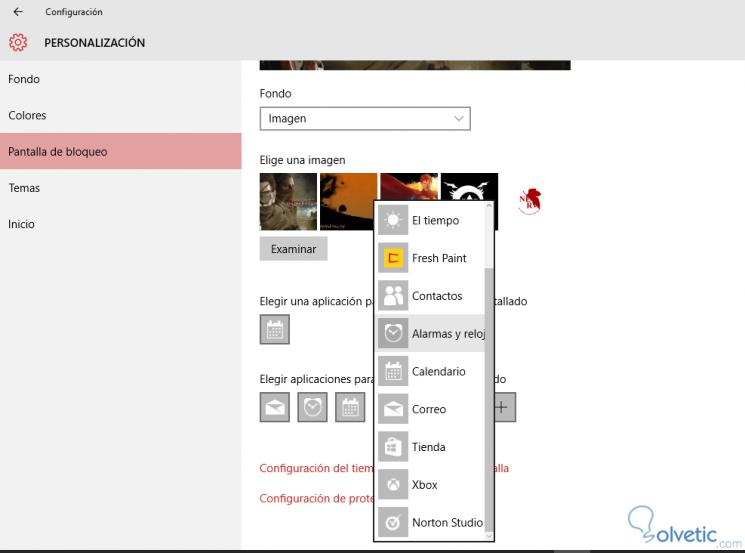
Schritt 5
Wir haben auch die Möglichkeit, unser Thema zu ändern. Dies ist etwas, was die meisten Benutzer niemals ändern. Hier haben wir jedoch eine Reihe von vorgegebenen Windows- Themen, aus denen wir auswählen können.
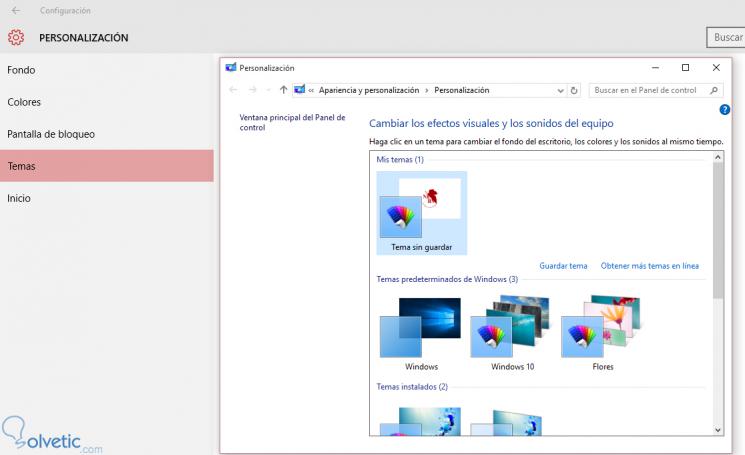
Schritt 6
Last but not least haben wir die Möglichkeit, unser Startmenü anzupassen, indem Vorschläge und die am häufigsten verwendeten Anwendungen angezeigt und kürzlich hinzugefügt werden, um diese Funktion im Vollbildmodus zu verwenden.
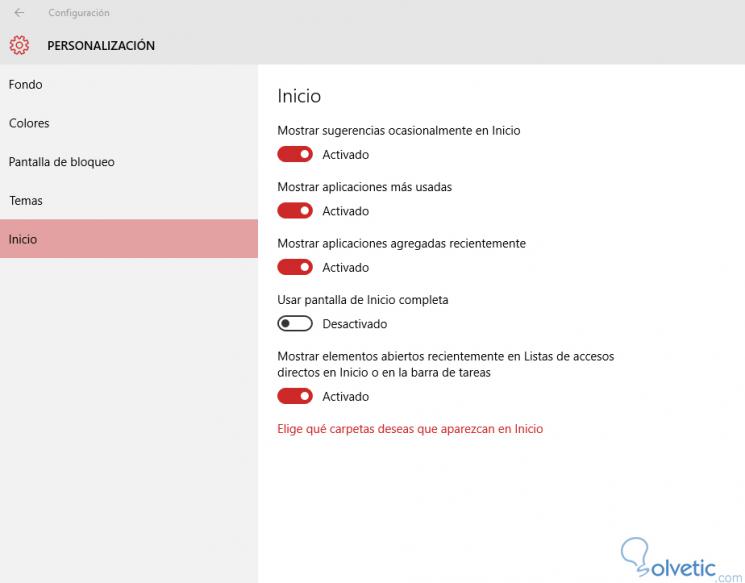
Dadurch konnten wir Windows 10 in wenigen einfachen Schritten anpassen. Es ist keine komplizierte Aufgabe, aber die Position der Optionen kann für Benutzer, die das Erscheinungsbild ihres Betriebssystems ändern möchten und nicht daran gewöhnt sind, etwas verborgen sein. .